|
最后更新:2022年11月1日
|
|
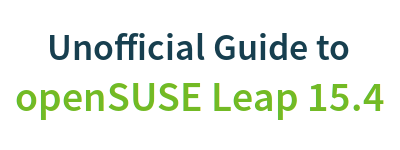
|
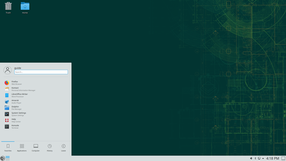 |
开始
1. 简介2. 改用 GNU/Linux
3. 获取 openSUSE
4. 安装
日常应用
5. KDE 桌面环境6. 常用软件
7. 安全设置
8. 终端命令行
9. 管理员设置 (YaST)
10. 软件安装
11. 软件源
12. 与Windows世界兼容
设置
13. 多媒体编解码器14. 浏览器插件
15. 显卡驱动
16. 无线网
17. 开发环境
18. 软件打包服务OBS
19. LAMP和LNMP
20. 其他常见服务软件
附录
A: 帮助和文档B: 游戏
C. 深入了解
D. 提示和解决方法
E. 历史和背景
F: 重在参与
GNU自由文档许可证
10. 软件安装
在 openSUSE 中安装软件是非常容易的。软件包管理器让添加和删除软件包都异常简单,这有点儿像 iPhone 上的 App Store,不同的是这些软件都是免费的!
10.1 使用软件包管理器
打开 YaST 中的“软件管理”:开始菜单 => 系统 => Yast,在 Yast 里点击 "软件管理"
在这里搜索需要的软件包,选中安装并单击确定。软件包管理器将会自动下载并安装所需的软件包,同时自动解决包之间的依赖关系。安装完成后,新装的软件会出现在 Kickoff 开始菜单中(命令行程序当然不会出现在开始菜单里)。
视频: 使用 software.opensuse.org 搜索和安装软件
 |
软件包管理器中能直接装的软件依赖于所配置的软件源。 之后的章节会对软件源进行介绍。 |
10.1.1 使用一键安装
当您浏览openSUSE相关网站时,您很可能会碰到类似这样的按钮: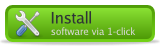
所谓的一键安装,将添加所需软件源和安装软件包集成在一起完成,非常的方便。因此在安装一些比较复杂的软件时会省下很多麻烦。当然,正因为如此,一定要选择值得信任的“一键安装”,因为这里往往是非官方的源(下章介绍软件源)。
10.2 其他的软件安装方法
对于绝大多数用户而言,软件包管理器已经可以满足大部分的软件安装需求。其他已经常用软件也可以通过添加第三方源来安装(下一章节将会介绍)。但并不是所有的软件都通过源进行打包,特别是一些非自由软件是不允许第三方打包的,这就需要自己手动安装。这种情况下,您需要去该软件的开发者/商家主页去下载并手动安装软件—— 但是始终要先在 openSUSE 自带的软件源里找找有没有该软件(有就省事了) ——并且确保您只在可以信任的源下载和安装软件。
10.2.1 通过 RPM 文件安装
如果运气不错,软件的网站已经提供了为 openSUSE 准备的 RPM 文件下载(为 Fedora 准备的通常也可以),下载后直接点开安装即可:
打开 Dolphin 文件管理器 => 找到下载的 RPM 文件 => 右击该文件选择 Open With...(打开方式) => Install/Remove Software(安装或卸载软件)
 |
请注意您的 openSUSE 版本,下载专为这个版本打包的 RPM 文件,否则可能会出现各种莫名其妙的错误。 |
10.2.2 tar压缩包
如果软件的官方网站没有提供专为 openSUSE 打包的 RPM 文件,通常情况下会提供一个压缩文件(通常是*.tar.gz,*.tar.bz2),和常见的 *.zip 与 *.rar 文件是一个性质的。可以通过这种方式解压缩:
打开 Dolphin 文件管理器 => 找到压缩文件 => 右击该文件 => Extract Archive(解压缩)
压缩文件中可能包含可执行的二进制文件,也可能包含需要您自己编译安装的源码。 编译安装的话比较复杂,需要您先安装好各种开发工具(gcc, g++, make, cmake等以及用于开发的dev版本的库文件)。不过通常情况下您会在压缩包里找到一个叫做 INSTALL 或者 README 之类的纯文本文件,或在其网站上, 这些文件会告诉您该怎么做。
10.3 终端中的软件包管理
如果您愿意的话,您可以在终端中使用命令行安装和卸载软件。
使用命令 zypper search [软件名或关键字] 搜索软件, 比如:
zypper search thunder
使用命令 zypper install [软件包名] 安装软件包,比如:
zypper install MozillaThunderbird
使用命令 zypper remove [软件包名] 删除软件包,比如:
zypper remove PackageKit
使用命令 man zypper 查看帮助信息:
man zypper
或者查看zypper命令内嵌的帮助:
zypper install --help
更多关于 zypper 命令使用说明请参考:
https://en.opensuse.org/SDB%3aZypper_usage
https://opensuse.github.io/openSUSE-docs-revamped-temp/zypper/
10.3.1 在终端中使用一键安装
在终端中使用命令 OCICLI [URL] 进行一键安装,比如:
OCICLI http://opensuse-community.org/nvidia.ymp
10.3.2 手动下载的 RPM 文件
要安装一个手动下载的 RPM 文件,执行:
zypper install /路径……/手动下载的包.rpm
10.3.3 RPM 查询
您可以从 RPM 数据库轻松获得关于已安装包的很多有用信息。
检查安装的是哪个版本,例如:
rpm -q MozillaFirefox
列出软件包所安装的文件列表及安装的位置,例如:
rpm -ql amarok
查出某个文件是属于哪个软件包,例如:
rpm -qf /usr/bin/firefox
获取关于软件包的各种信息,包括改动日志,例如:
rpm -qi --changelog MozillaFirefox
10.4 软件样式集的安装
对于比较复杂的和大型的软件集的安装,Yast 和 zypper 都提供了软件样式集(patterns 或叫元包 metapackages)来安装整套的软件,
软件样式集会自动安装复杂软件的各种依赖和分散的组件,相当于是一键安装复杂的软件集。
在 Yast 软件管理器,我们点击上面的 "RPM组" 标签页 (如果看不到 "RPM组" 标签页,请点击左上角 "视图" 按钮,在弹出菜单选择 "RPM组"), 然后在左边软件包分组点击 "Metapackages" ,右边列表里面就可以看到各种软件合集了:
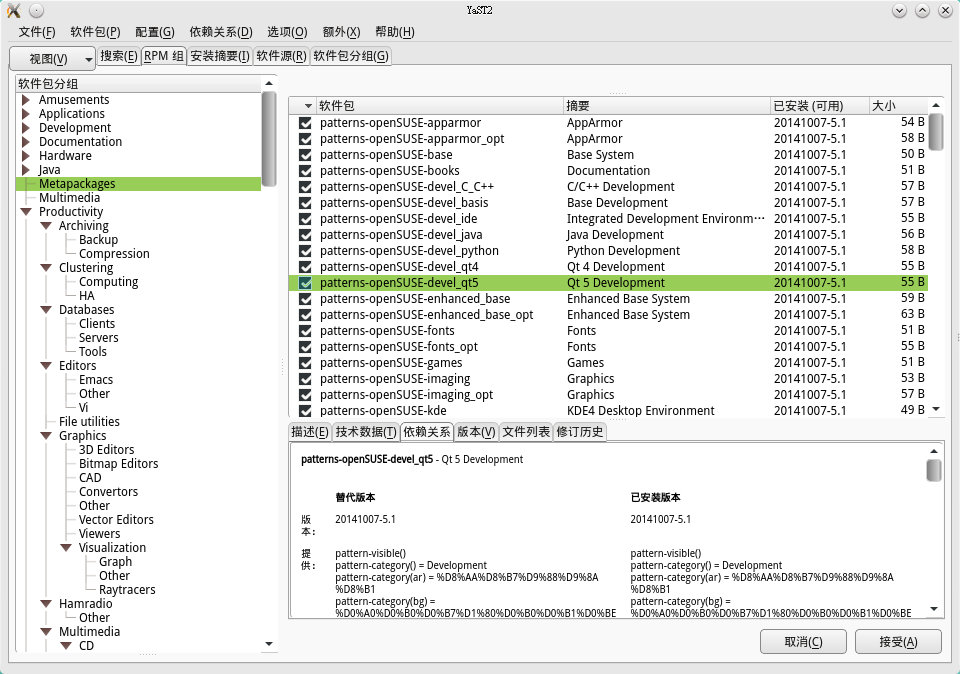
如果希望通过命令行工具 zypper 进行安装,以 patterns-openSUSE-devel_C_C++ 软件集为例,安装命令为:
zypper install -t pattern devel_C_C++
上面命令中 install -t pattern 就是安装软件集的意思, devel_C_C++ 是软件集的简短名字,
该命令不需要输入前缀 "patterns-openSUSE-" ,zypper 会自动寻找匹配简短名的软件集进行安装。
本文档翻译自 http://opensuse-guide.org/ 不当之处,还望指正
使用e-mail发送您的英文评论给 admin [at] opensuse-guide.org
或发送意见和建议给中文译者:Libitum (hello[at]libitum.org); Winland (winland0704[at]126.com)
使用e-mail发送您的英文评论给 admin [at] opensuse-guide.org
或发送意见和建议给中文译者:Libitum (hello[at]libitum.org); Winland (winland0704[at]126.com)

